Apple ha rilasciato tvOS 15.5.1, aggiornamento minore del sistema operativo tvOS che arriva a 10 giorni dal rilascio del precedente tvOS 15.5 che integra miglioramenti generali alle prestazioni e alla stabilità.
La versione 15.5.1 di tvOS risolve un problema per il quale poteva verificarsi un problema che impedia la riproduzione della musica dopo breve tempo.
È possibile impostare l’Apple TV 4K o l’Apple TV HD in modo che i nuovi aggiornamenti vengano installati automaticamente non appena sono disponibili. Basta andare su Impostazioni > Sistema > Aggiornamenti software e attivare “Aggiornamento automatico”.
È ad ogni modo possibile andare su Impostazioni > Sistema > Aggiornamenti software e selezionare “Aggiorna software” per verificare la presenza di update. Se è disponibile un aggiornamento, basta selezionare “Scarica e installa” e attendere che l’Apple TV scarichi l’aggiornamento. Al termine del download, l’Apple TV si riavvierà e preparerà l’aggiornamento. È importante Non disconnettere o scollegare l’Apple TV finché l’aggiornamento non viene completato.
Dopo aver preparato l’aggiornamento, l’Apple TV lo installerà. Al termine dell’aggiornamento, l’Apple TV si riavvierà automaticamente.
Apple ha anche rilasciato l’aggiornamento a software 15.5.1 per HomePod. Questo update arriva a una settimana dal precedente update 15.5 e risolve un bug che poteva impedire la riproduzione di musica dopo poco tempo.
Gli update del software HomePod vengono scaricare automaticamente a meno che non abbiate specificatamente disattivato questa funzione.
Di default, HomePod e HomePod mini installano automaticamente i nuovi aggiornamenti software, ma l’utente puà verificare manualmente la presenza di aggiornamenti nell’app Casa su iPhone, iPad, iPod touch o Mac: aprite l’app Casa, poi Impostazioni abitazione > Aggiornamento software. Seleziona HomePod per attivare o disattivare gli aggiornamenti automatici. Se è disponibile un nuovo aggiornamento, selezionare “Aggiorna”. Aggiornamento software indicherà anche se l’HomePod è già aggiornato e mostrerà il software di HomePod installato.
Durante l’aggiornamento, sulla parte superiore dell’HomePod appare una luce bianca che ruota. L’aggiornamento potrebbe richiedere un po’ di tempo. Assicuratevi che l’HomePod resti collegato alla rete elettrica mentre viene eseguito l’aggiornamento.

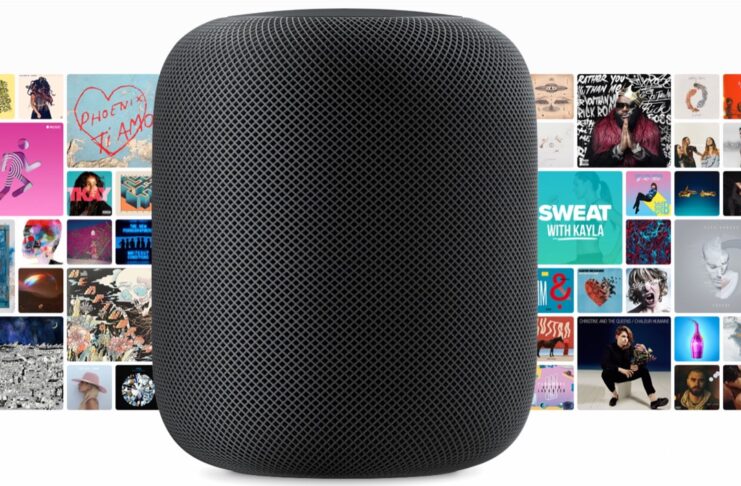
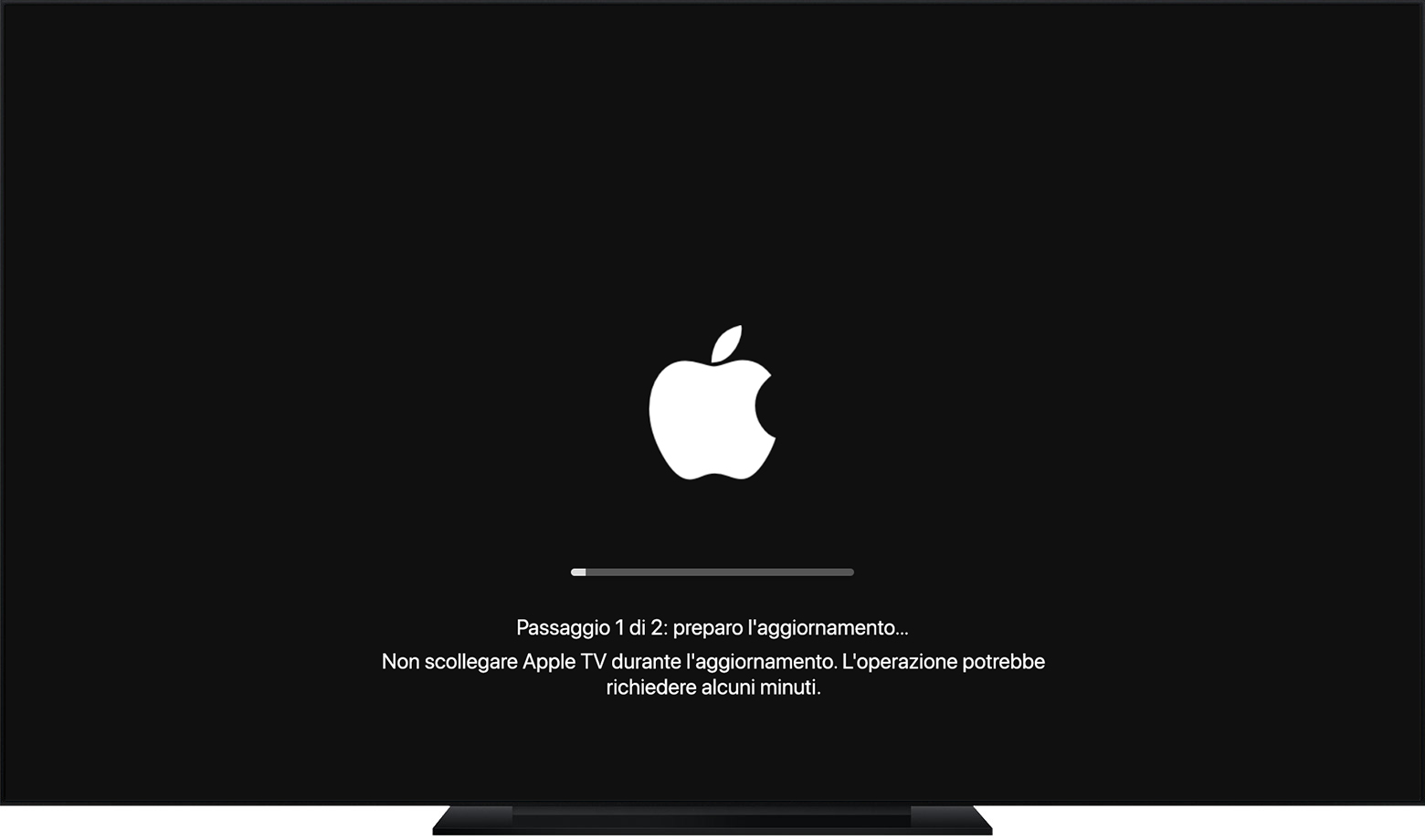
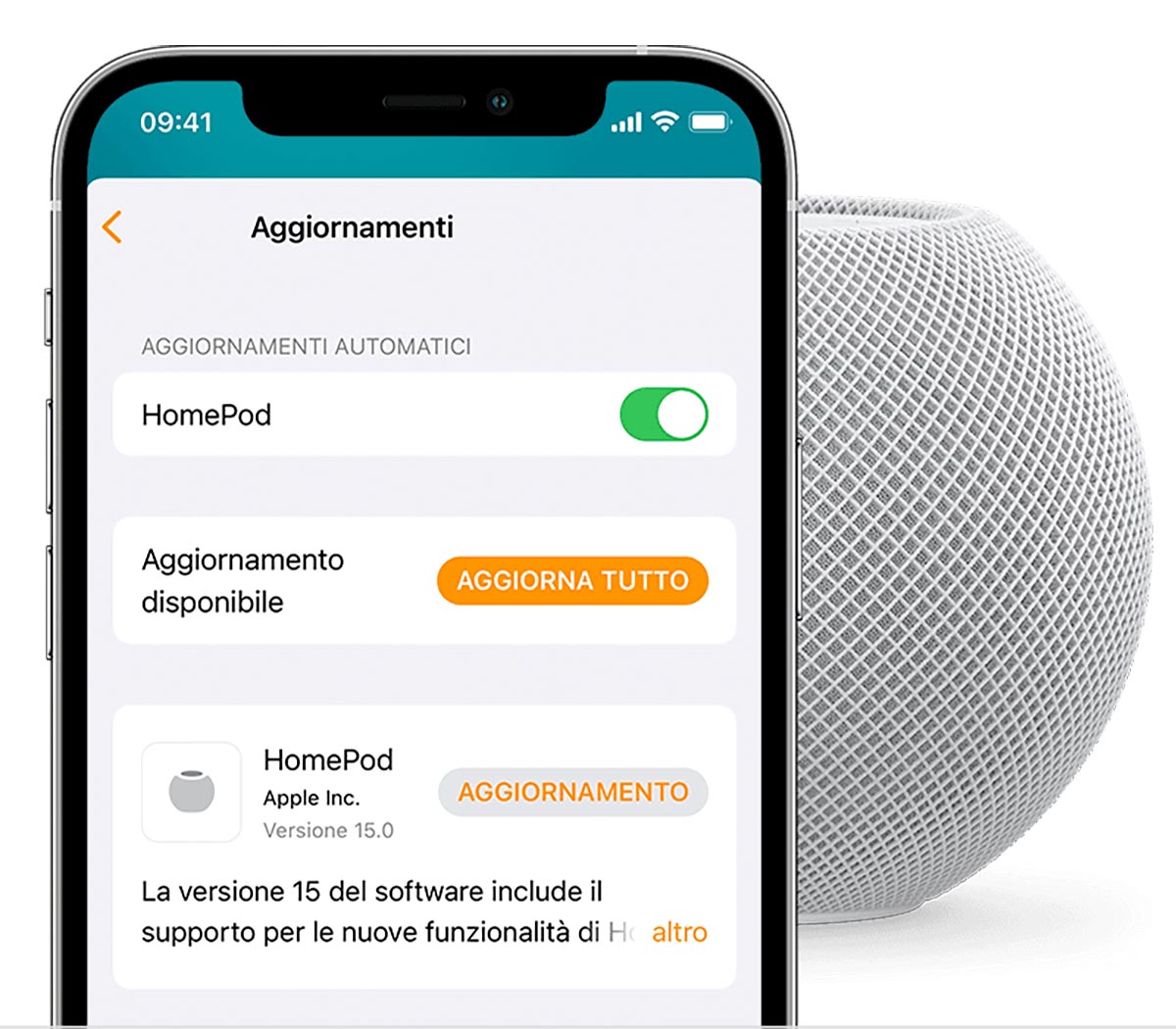
![iGuide per i regali di Natale - macitynet..ti CTA Natale iGuida [per Settimio] - macitynet.it](https://www.macitynet.it/wp-content/uploads/2025/12/regali-di-natale-consigli-di-macitynet.jpg)











